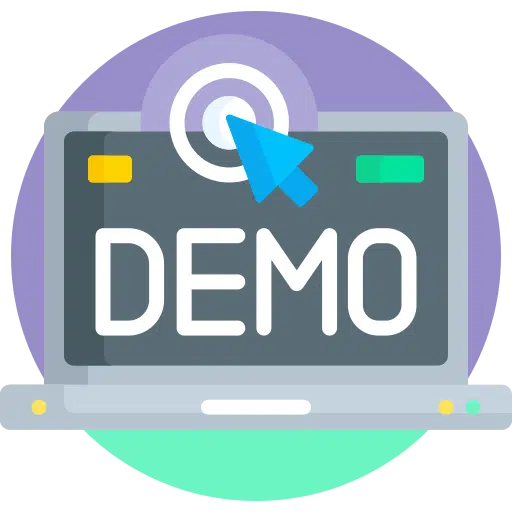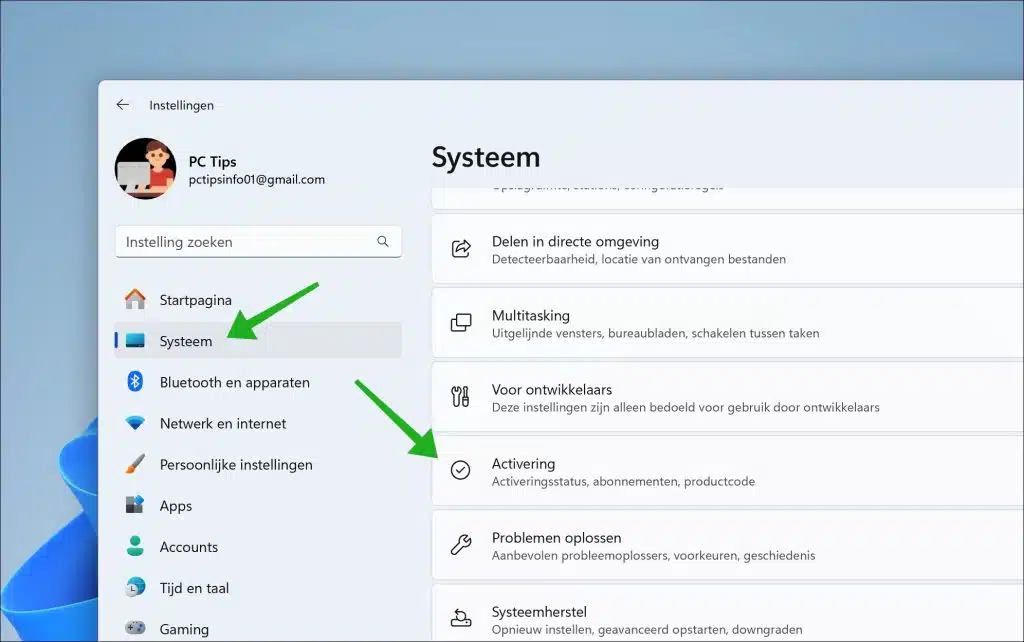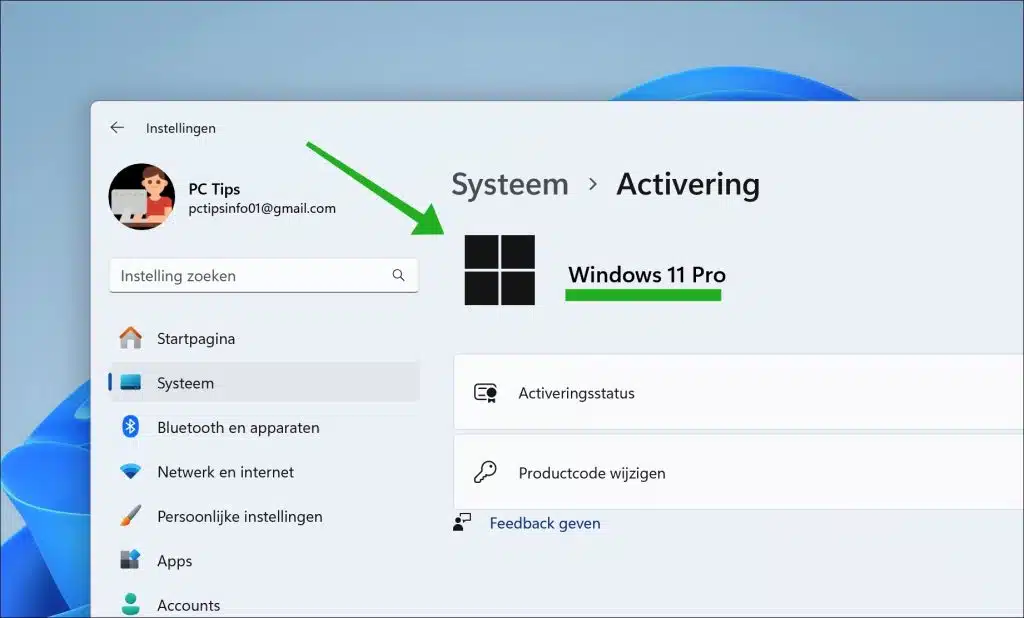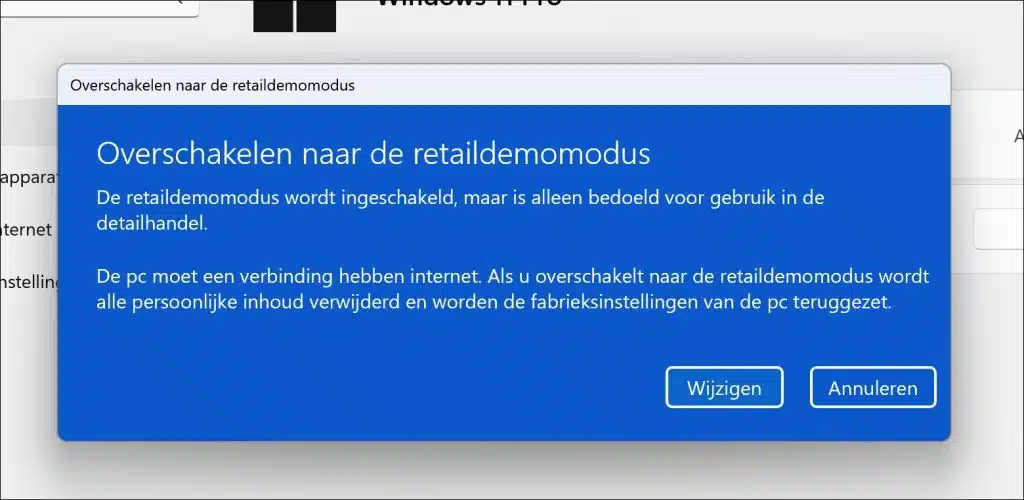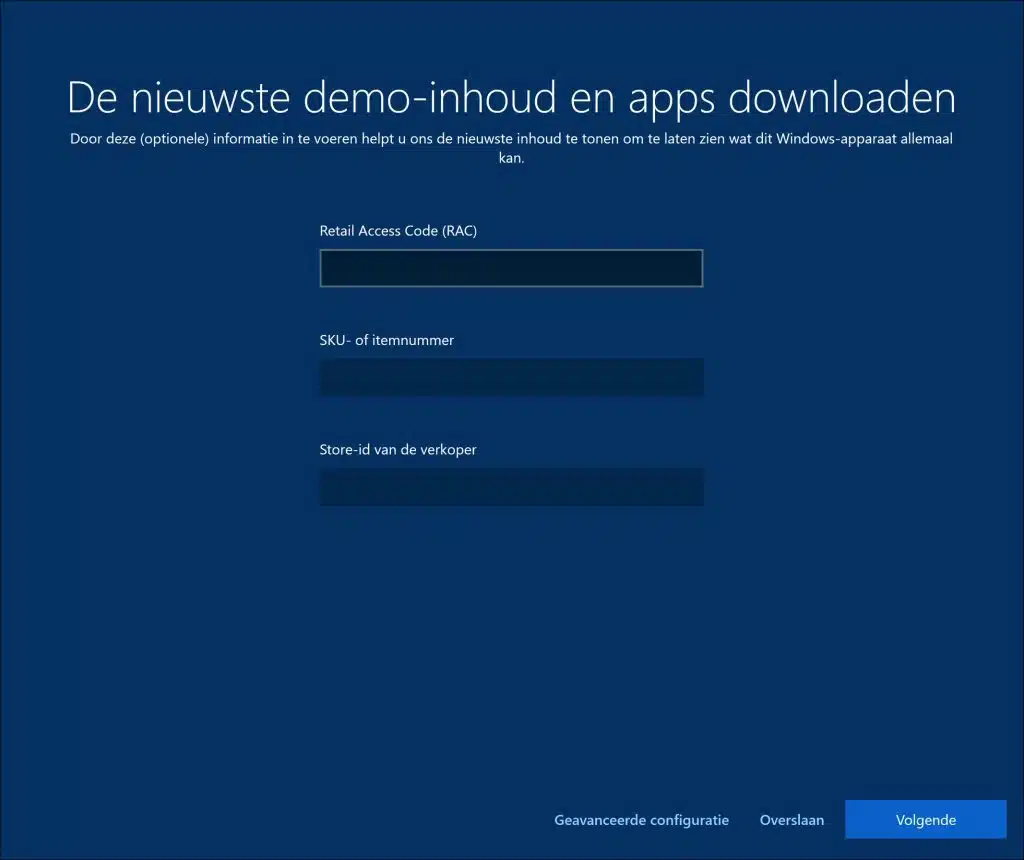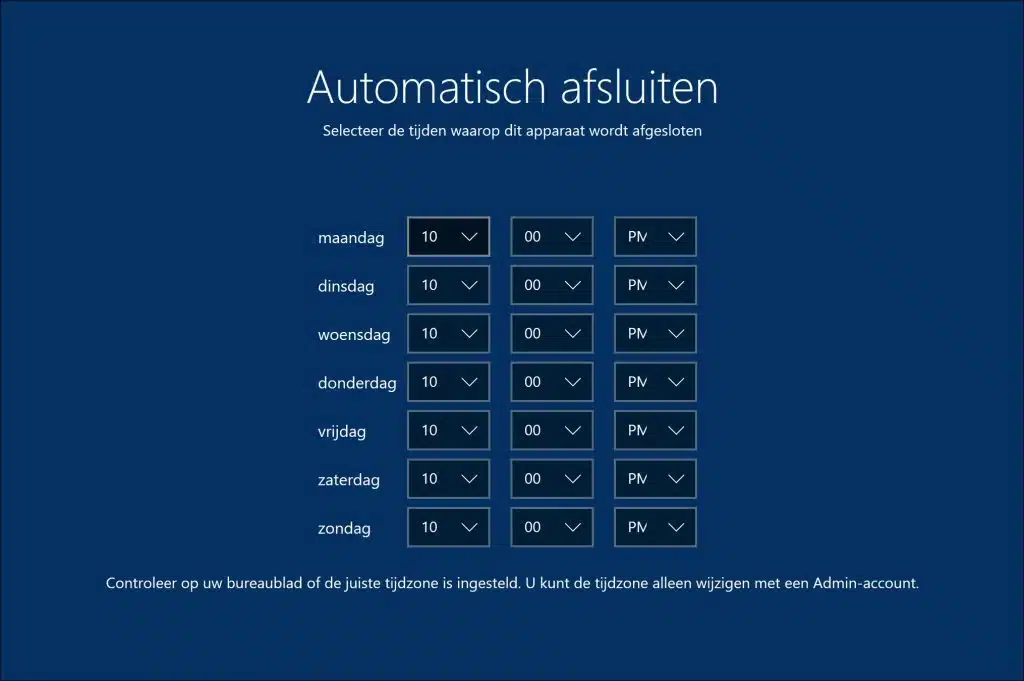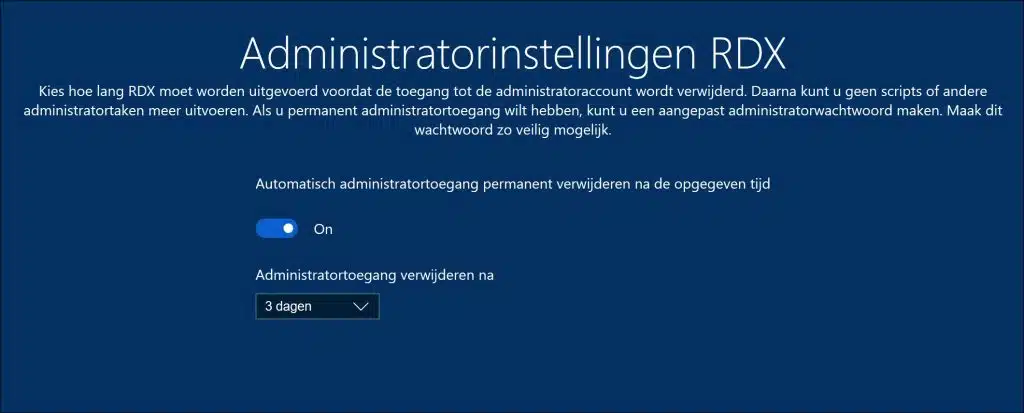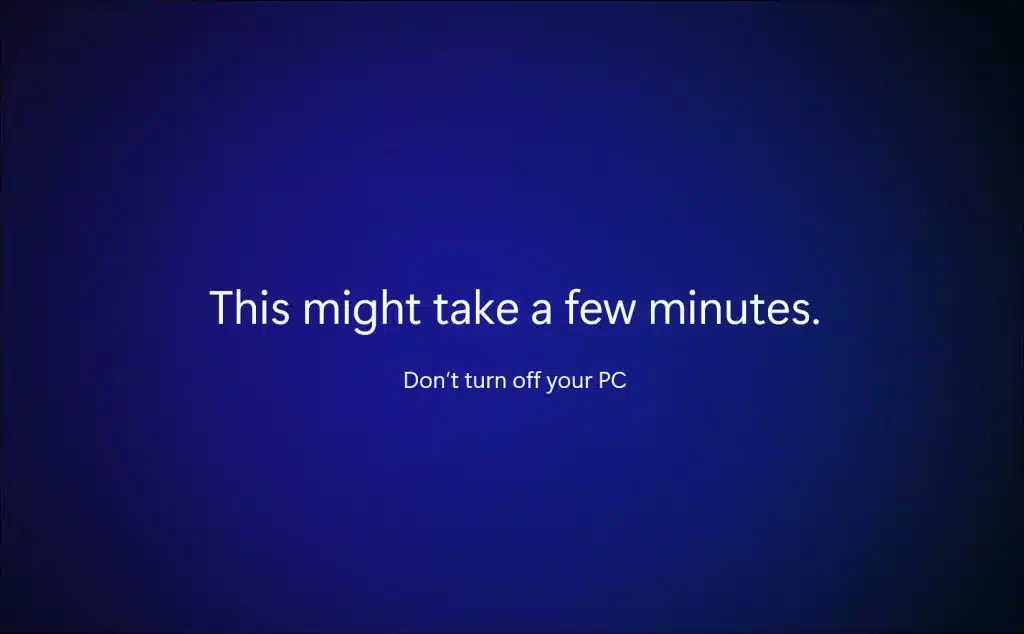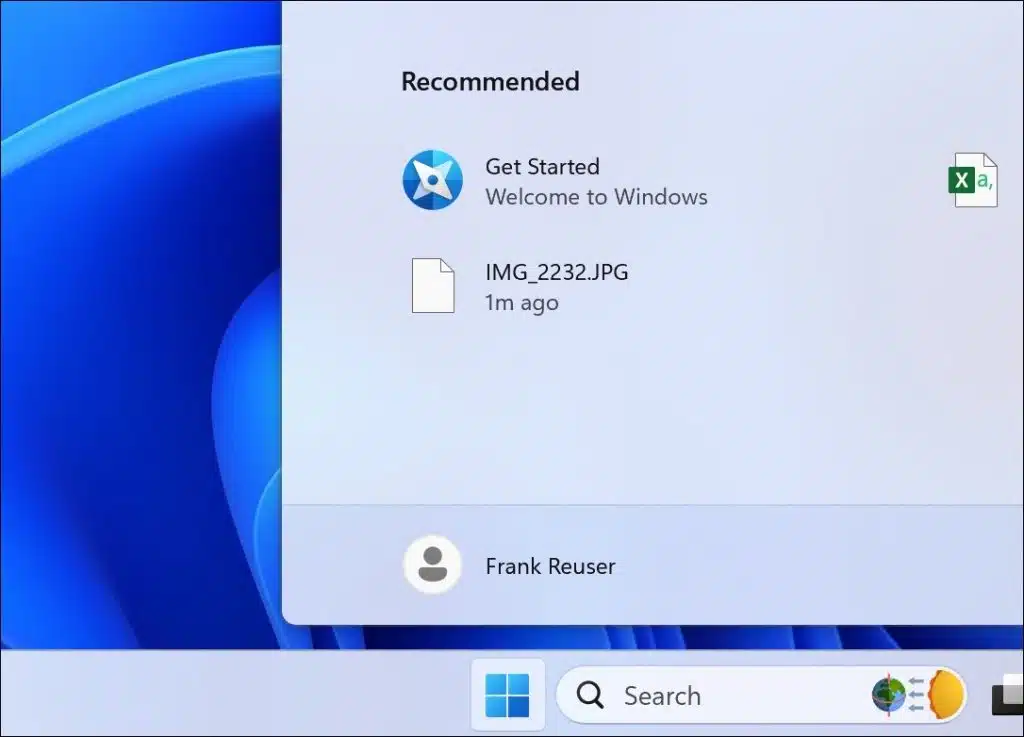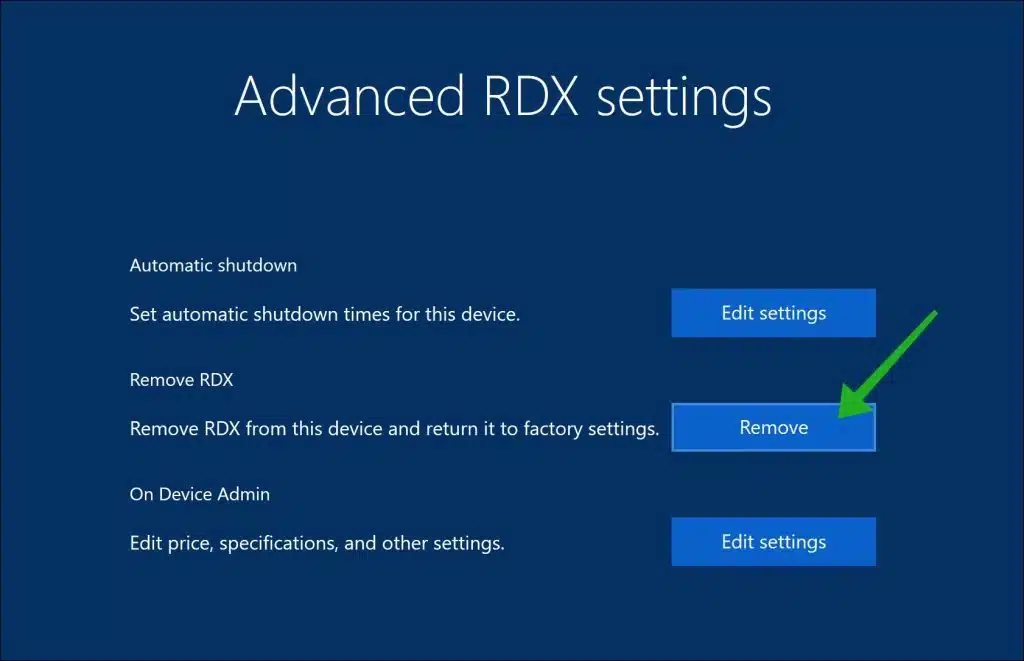इस लेख में, आप विंडोज 11 में रिटेल डेमो एक्सपीरियंस (आरडीएक्स), जिसे रिटेल डेमो मोड के रूप में भी जाना जाता है, को सक्रिय करने के चरणों के बारे में जानेंगे।
रिटेल डेमो एक्सपीरियंस (आरडीएक्स) विशेष रूप से रिटेल के लिए डिज़ाइन किया गया है। यह मोड स्टोर्स को संभावित ग्राहकों को एक इंटरैक्टिव डेमो पेश करने का अवसर देता है जो विंडोज 11 की क्षमताओं और सिस्टम पर चलने वाले हार्डवेयर पर प्रकाश डालता है।
जब आप किसी स्टोर पर जाते हैं, तो आप अक्सर विंडोज 11 चलाने वाले कंप्यूटरों पर एक डेमो मोड सक्रिय देख सकते हैं। यह मोड, आमतौर पर आरडीएक्स, आगंतुकों को यथार्थवादी दृश्य देने के लिए सावधानीपूर्वक सेट किया जाता है। उपलब्धियां और कंप्यूटर के कार्य विंडोज 11 के अनुरूप हैं। यह समझना महत्वपूर्ण है कि डेमो मोड को सक्रिय करने से सभी उपयोगकर्ता डेटा, खाते और सेटिंग्स मिट जाएंगी। फिर डेमो सामग्री बनाई जाती है और ग्राहकों को दिखाई जाती है।
यदि आप कंप्यूटर के डेमो मोड (आरडीएक्स) से सामान्य मोड में स्विच करना चाहते हैं, उदाहरण के लिए बिक्री उद्देश्यों के लिए, तो यह संभव है। डेमो प्रोफ़ाइल हटा दी जाएगी, और सिस्टम आम तौर पर अपनी मूल स्थिति में वापस आ जाएगा नए यंत्र जैसी सेटिंग.
विंडोज़ 11 में रिटेल डेमो एक्सपीरियंस (आरडीएक्स) सक्षम करें
आरंभ करने के लिए, सेटिंग्स खोलें। सेटिंग्स में सबसे पहले “System” पर क्लिक करें और फिर “सक्रियता".
अब विंडोज़ संस्करण वाले टेक्स्ट पर 5 बार क्लिक करें, लोगो पर नहीं, विशेष रूप से टेक्स्ट पर।
अब आपको रिटेल डेमो मोड सक्षम करने के लिए एक संदेश दिखाई देगा।
खुदरा डेमो मोड सक्षम किया जाएगा, लेकिन यह केवल खुदरा उपयोग के लिए है।
पीसी इंटरनेट से जुड़ा होना चाहिए। रिटेल डेमो मोड पर स्विच करने से सभी व्यक्तिगत सामग्री हट जाएगी और पीसी फ़ैक्टरी सेटिंग्स पर रीसेट हो जाएगा।
यदि आप विंडोज 11 में डेमो मोड पर स्विच करना चाहते हैं तो "बदलें" बटन पर क्लिक करें।
डेमो सामग्री डाउनलोड करें
अब आप "रिटेल एक्सेस कोड (आरएसी)", "आइटम नंबर" या "सेलर्स स्टोर आईडी" दर्ज करके नवीनतम डेमो सामग्री और ऐप्स डाउनलोड कर सकते हैं।
उन्नत विन्यास
आरडीएक्स को कॉन्फ़िगर करने के लिए "उन्नत कॉन्फ़िगरेशन" बटन पर क्लिक करें।
स्वचालित रूप से बंद करें
क्योंकि यह एक डेमो मोड है, आप कंप्यूटर को स्वचालित रूप से बंद कर सकते हैं। जब आप चाहते हैं कि डेमो कंप्यूटर स्वचालित रूप से बंद हो जाए तो आप यहां कॉन्फ़िगर कर सकते हैं। यह महत्वपूर्ण है कि आप जाँचता है कि सही समय क्षेत्र सक्रिय है या नहीं.
प्रशासक सेटिंग्स आरडीएक्स
व्यवस्थापक खाते तक पहुंच हटाने से पहले चुनें कि आरडीएक्स को कितनी देर तक चलाना है। उसके बाद, आप स्क्रिप्ट या अन्य प्रशासनिक कार्य नहीं चला पाएंगे। यदि आप स्थायी व्यवस्थापक पहुंच चाहते हैं, तो आप कस्टम व्यवस्थापक पासवर्ड नहीं बना सकते। इस पासवर्ड को यथासंभव सुरक्षित बनाएं.
अब आपका कंप्यूटर पुनः आरंभ होगा. डेमो सामग्री लागू की गई है.
इसके बाद, विंडोज़ 11 फिर से सक्रिय है, लेकिन अब एक काल्पनिक उपयोगकर्ता खाते के साथ डेमो मोड (आरडीएक्स) में है। इस मामले में यह "फ्रैंक रीयूज़र" है, यह नाम बदल जाता है।
विंडोज़ 11 में डेमो मोड अक्षम करें
डेमो मोड (आरडीएक्स) को फिर से अक्षम करने के लिए, सेटिंग्स > एक्टिवेशन > विंडोज वर्जन टेक्स्ट पर 5 बार क्लिक करें और सबसे नीचे एडवांस्ड कॉन्फ़िगरेशन > आरडीएक्स हटाएं पर क्लिक करें।
आरडीएक्स सक्षम करने से पहले कंप्यूटर फ़ैक्टरी सेटिंग्स पर पुनर्स्थापित हो जाएगा।
अधिक पढ़ें: विंडोज़ 11 में एक गेस्ट अकाउंट बनाएं।
मुझे आशा है कि मैंने आपको इससे अवगत करा दिया होगा। पढ़ने के लिए आपका शुक्रिया!